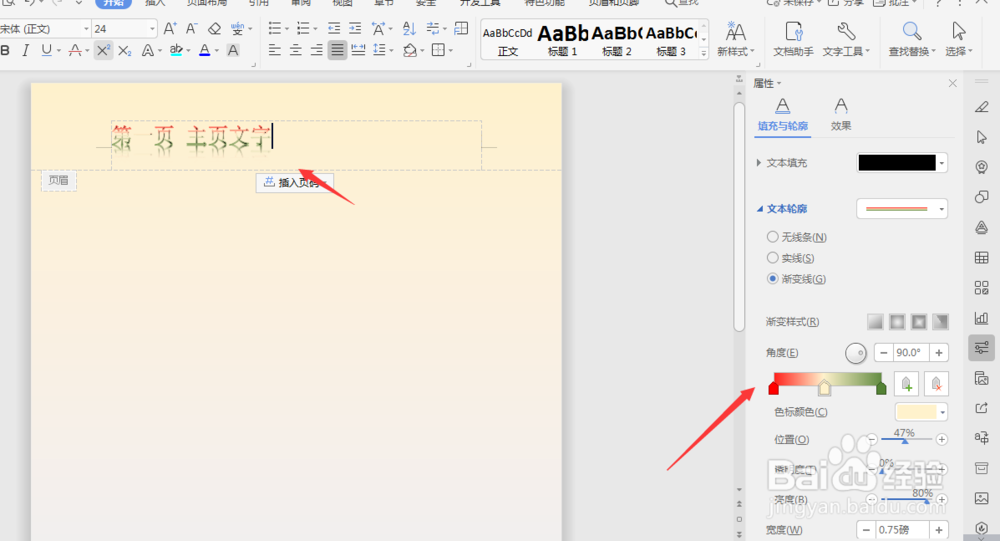1、打开文字文档文件,先需要选中页眉中的文字部分
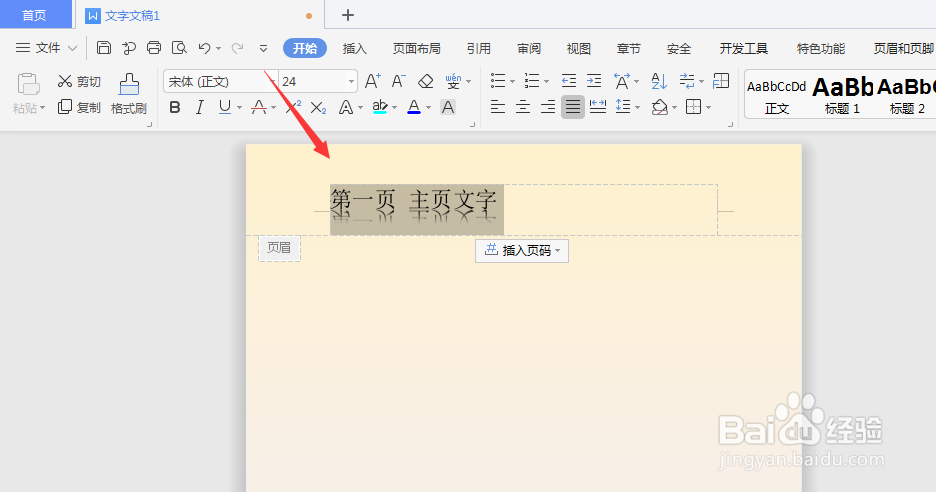
2、然后打开右侧对象属性面板,选择【填充与轮廓】属性
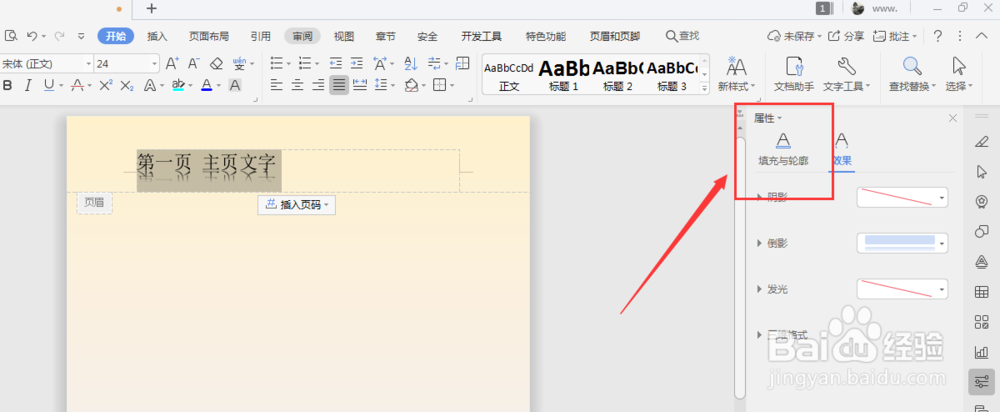
3、选择打开下方的【文本轮廓】属性栏
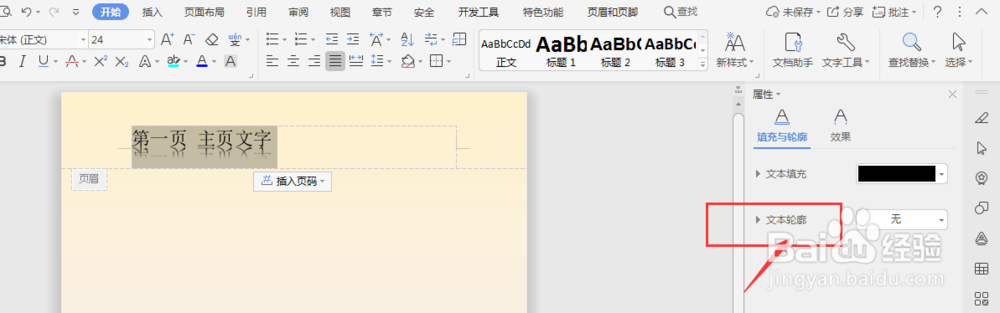
4、选择其中的【渐变线】属性,如图
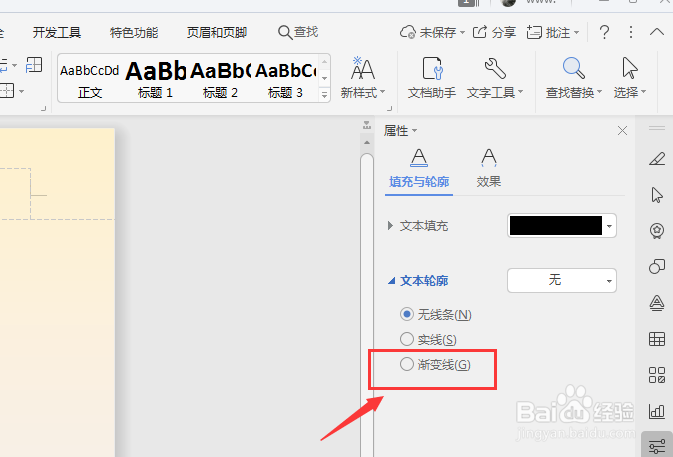
5、选择渐变线后,在下方会出现对应的渐变样式属性,打开颜色面板,选择添加渐变的颜色
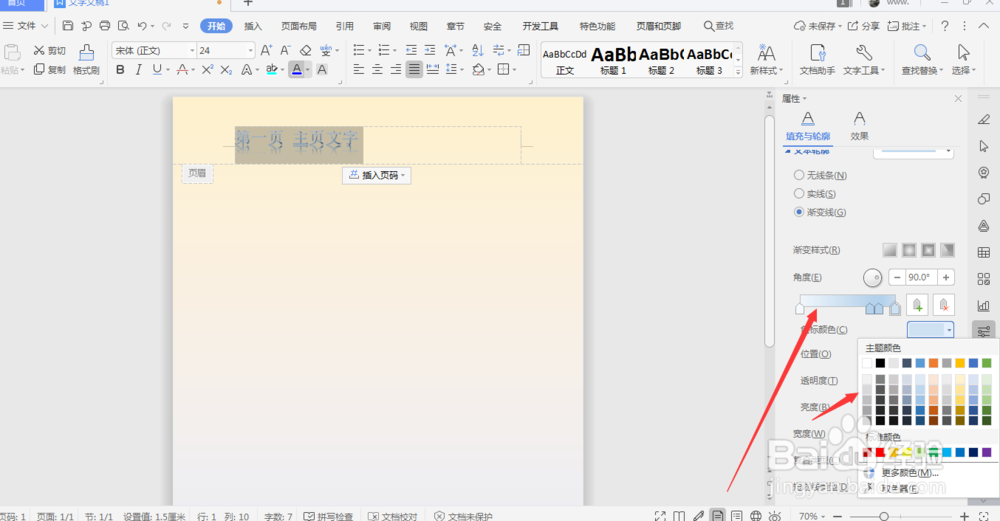
6、然后再调整渐变的样式以及渐变的位置、亮度等属性,得到如图效果
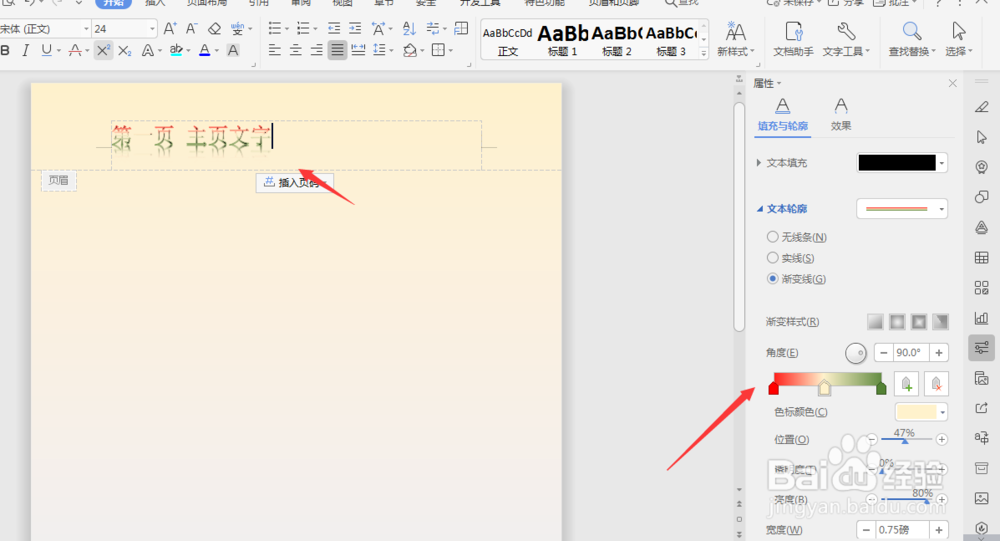
时间:2024-10-25 14:21:24
1、打开文字文档文件,先需要选中页眉中的文字部分
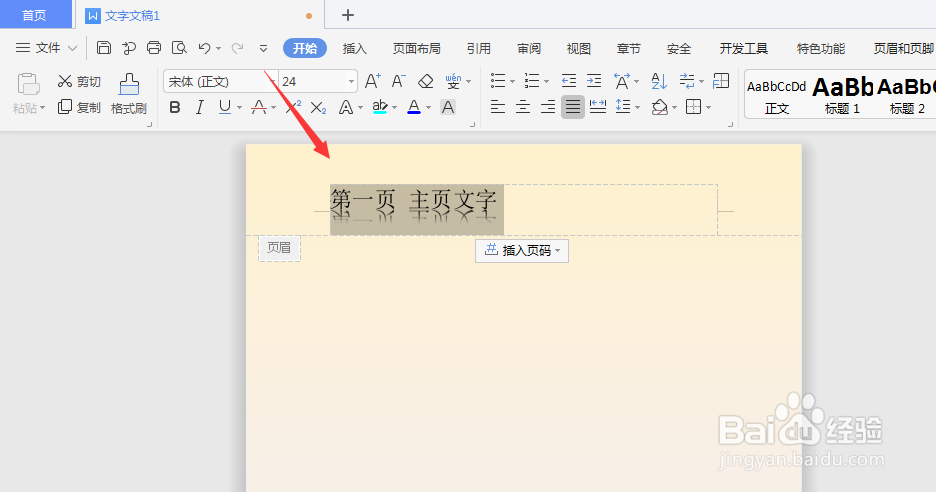
2、然后打开右侧对象属性面板,选择【填充与轮廓】属性
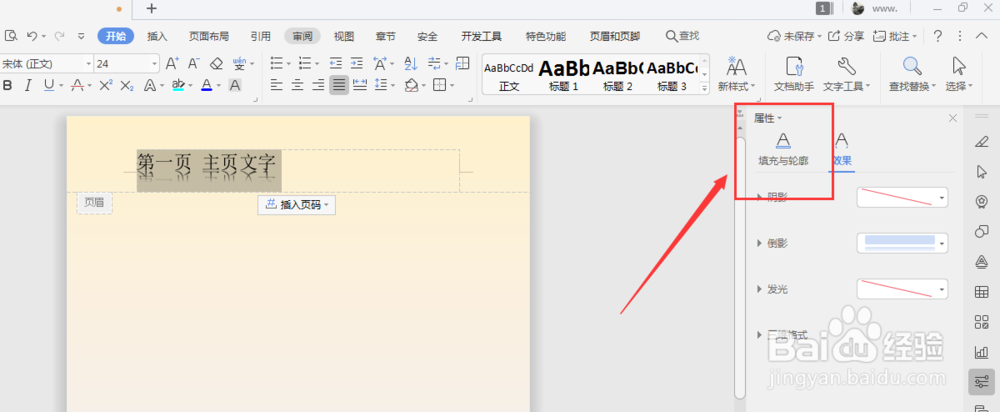
3、选择打开下方的【文本轮廓】属性栏
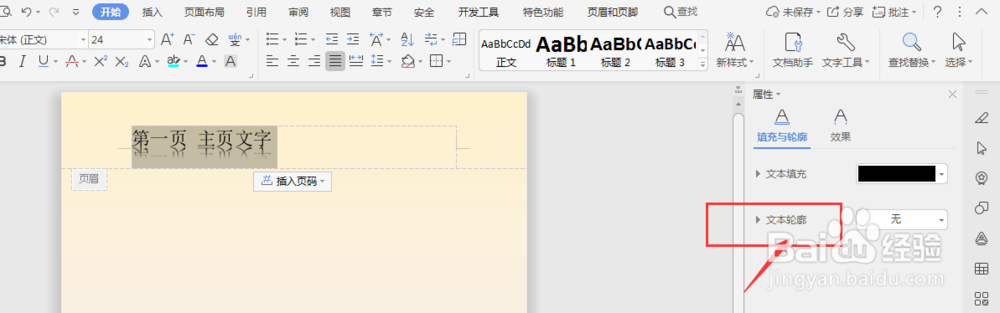
4、选择其中的【渐变线】属性,如图
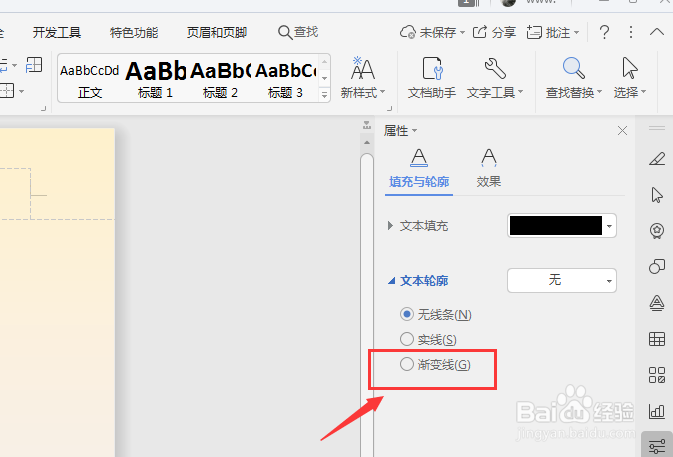
5、选择渐变线后,在下方会出现对应的渐变样式属性,打开颜色面板,选择添加渐变的颜色
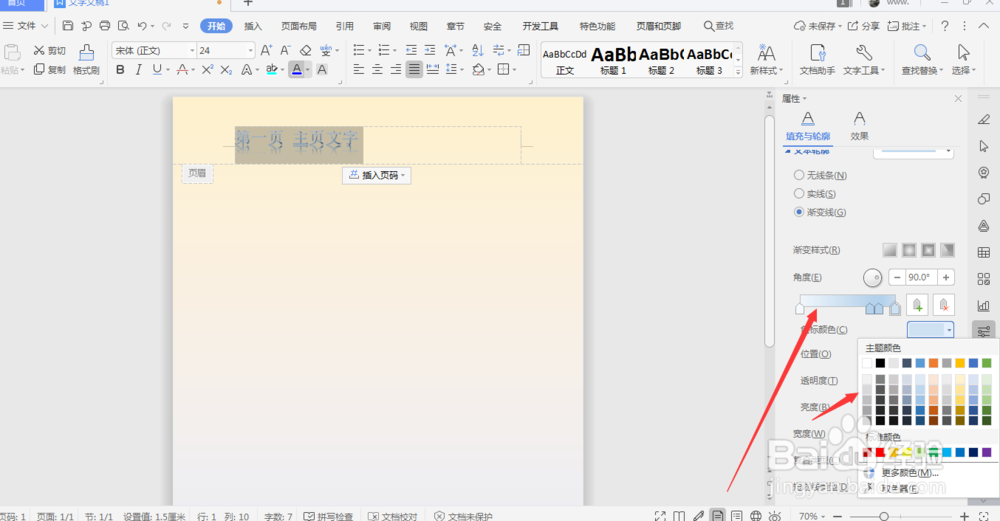
6、然后再调整渐变的样式以及渐变的位置、亮度等属性,得到如图效果